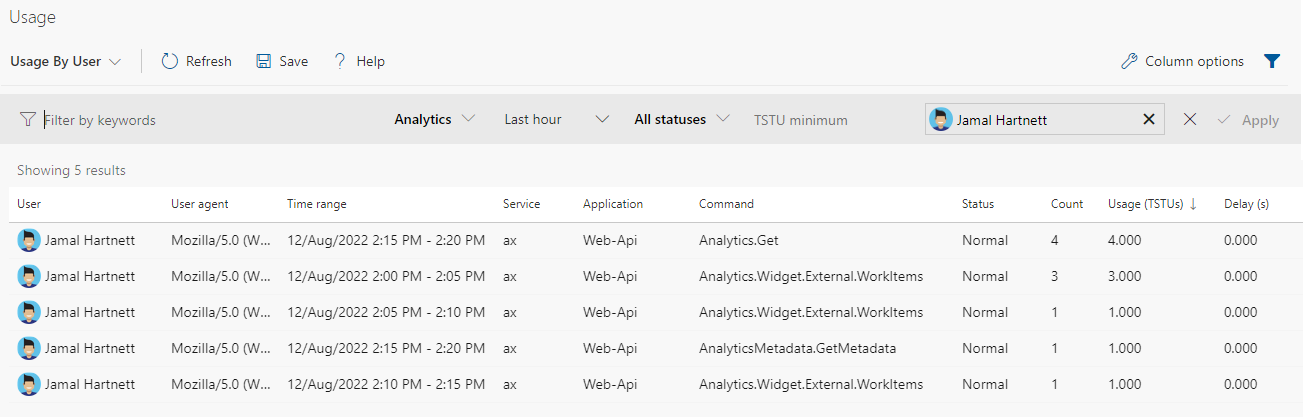Anteckning
Åtkomst till den här sidan kräver auktorisering. Du kan prova att logga in eller ändra kataloger.
Åtkomst till den här sidan kräver auktorisering. Du kan prova att ändra kataloger.
Azure DevOps Services | Azure DevOps Server 2022 – Azure DevOps Server 2019
Analytics är rapporteringsplattformen för Azure DevOps, som gör att du kan få insikter från dina data och fatta datadrivna beslut. Analys är optimerad för snabb läsåtkomst och serverbaserade aggregeringar och innehåller olika verktyg för att visualisera och analysera dina data. I den här artikeln delar vi några metodtips för att använda Analytics i Azure DevOps.
| Kategori | Krav |
|---|---|
| Åtkomstnivåer |
-
Projektmedlem. – Åtminstone grundläggande åtkomst . |
| Behörigheter | Som standard har projektmedlemmar behörighet att fråga Analytics och skapa vyer. Mer information om andra förutsättningar för tjänst- och funktionsaktivering och allmänna dataspårningsaktiviteter finns i Behörigheter och krav för åtkomst till analys. |
- Om du är tilläggsutvecklare bör du läsa OData Analytics-frågeriktlinjerna.
Bekanta dig med analysmetadata
Fråga analysmetadata för att få kännedom om entitetstyper, entitetsuppsättningar, egenskaper och uppräknade listor. Mer information finns i Fråga analystjänsten, Analytics OData-metadata och Entiteter och egenskaper för Azure Boards.
Strukturera frågan för att returnera de data du behöver
Följ dessa metoder för att köra frågor mot den minsta datamängd som du behöver för att skapa rapporten:
- Välj den entitetsuppsättning som stöder den rapport som du vill skapa
- Ange frågedelar i den ordning de körs
- Begränsa de kolumner som du begär i din fråga
- Skapa förhandsgranskningsfrågor
- Begränsa frågor till projekt som du har åtkomst till
Välj den entitet som ska stödja din rapport
Det finns flera EntitySets som stöds i analysdatamodellen, men endast ett fåtal används för att generera rapporter.
EntitySets används för att skapa rapporter i tre kategorier:
-
Aktuell: Innehåller information om den aktuella konfigurationen av den
EntityTypessom finns iEntitySet. - Ögonblicksbild: Sammansatta entiteter som kombinerar historiska och datumrelaterade data. Entiteter för ögonblicksbilder är avsedda att användas för att stödja aggregeringsrapporter.
-
Revision: Innehåller historisk information. Behåller till exempel
WorkItemRevisiondata om arbetsobjektens historik.
Här är en snabbguide för vilka EntityTypes du ska specificera för att stödja rapporter. En beskrivning av var och en av dessa EntityTypes finns i Datamodell för analys.
| Azure DevOps-data | Nuvarande | Ögonblicksbild | Ändring |
|---|---|---|---|
| Azure-tavlor | WorkItems |
WorkItemSnapshotWorkItemBoardSnapshot |
WorkItemRevisions |
| Azure-pipelines | PipelinesPipelineTasks |
ParallelPipelineJobsSnapshotPipelineRuns, PipelineRunActivityResults |
|
| Azure Pipelines och tester | TestResultsDaily |
TestRuns |
|
| Azure Test Plans | TestsTestConfigurationTestPointsWorkItems |
TestResultsDailyTestPointHistorySnapshot |
Ange delar av frågan i den ordning de exekveras
Den rekommenderade ordningen för de olika frågedelarna är att ange dem i följande ordning, vilket är den ordning som de utvärderas i. En beskrivning av varje frågedel finns i Fråga analystjänsten, Frågealternativ.
$apply$filter$orderby$expand$select$skip$top
Alla frågor måste innehålla en $apply eller $select -sats, annars kan du få ett varningsmeddelande.
Begränsa de kolumner som du begär i din fråga
Du anger kolumner med data som ska returneras genom att använda $select-satsen. Med anpassning kan arbetsobjekt ha flera fält associerade med sig. Ju fler egenskaper eller fält som en fråga refererar till, desto dyrare är det att bearbeta. Överväg den rapport som du vill generera och se till att du bara begär de fält du behöver.
Om du till exempel vill returnera fälten ID, Arbetsobjekttyp, Rubrik och Tillstånd för en filtrerad uppsättning arbetsobjekt anger du följande $select sats: $select=WorkItemId, WorkItemType, Title, State.
Information om hur du söker efter en lista över egenskaper och deras motsvarande fältnamn finns i Referens för entiteter och egenskaper för Azure Boards.
Skapa förhandsgranskningsfrågor
Förhandsgranskningsfrågor är frågor som returnerar en enskild post eller en liten delmängd av poster. Genom att skapa en förhandsversionsfråga kan du förfina frågan så att du begär de data du behöver. Genom att börja med en minimal sökfråga kan du bygga upp din sökfråga så att du kan ange de poster du vill ha och de kolumndata du behöver.
Med hjälp av apply=aggregate($count as Count) kan du identifiera antalet poster som du begär. Följande syntax frågar till exempel antalet arbetsobjekt för Fabrikam Fiber-projektet .
https://analytics.dev.azure.com/content-learn/Content/_odata/v4.0-preview/WorkItems? $apply=aggregate($count as Count)
Svaret returnerar totalt 1 415 arbetsobjekt.
{
"@odata.context": "https://analytics.dev.azure.com/fabrikam/Fabrikam Fbier/_odata/v4.0-preview/$metadata#WorkItems(Count)",
"value": [
{
"@odata.id": null,
"Count": 1415
}
]
}
Begränsa frågor till projekt som du har åtkomst till
Projektomfattningsfrågor returnerar information om ett enskilt projekt, medan frågor med organisationsomfattning är utformade för att returnera information som korsar projektgränser. Frågor med organisationsomfattning kräver bredare användarbehörigheter eller noggranna omfångsbegränsningar för att säkerställa att frågan inte blockeras på grund av brist på projektbehörigheter.
Om du har åtkomst till ett eller flera projekt, men inte alla projekt och skickar en organisationsomfattande fråga, får du ett felmeddelande.
"VS403496: The query results include data in one or more projects for which you do not have access. Add one or more projects filters to specify the project(s) you have access to in 'WorkItems' entity. If you're using $expand or navigation properties, project filter is required for those entities. More information can be found here: https://go.microsoft.com/fwlink/?LinkId=786441."
Mer information finns i Projekt- och organisationsomfattande frågor.
Granska varnings- och felmeddelanden
Analys granskar varje fråga som den får för överträdelser av dess regler. Den returnerar varningsmeddelanden när den identifierar en överträdelse. Vi rekommenderar att du granskar dessa meddelanden för att korrigera eller förbättra frågestrukturen.
Hastighetsbegränsningar och strömbegränsning
Frågor som görs till Analytics för Azure DevOps Services omfattas av hastighetsbegränsningar. Om för många frågor skickas som begär att stora mängder data returneras inom en kort tidsperiod kan tjänsten vara föremål för begränsning. Mer information finns i Hastighets- och användningsgränser.
Du kan granska användningen för tjänsten och för enskilda användare genom att gå till Organisationsinställningar>Användning och använda filtren. Följande bild visar till exempel användning av Jamal Hartnett till Analytics-tjänsten.